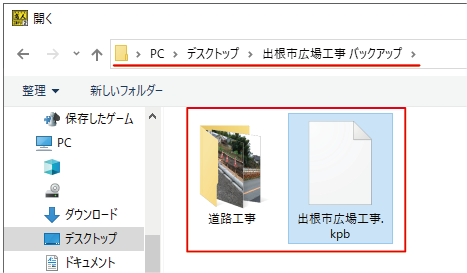フォトブックごとにバックアップファイルを作成することができます。
フォトブックのバックアップ作成
1.本棚の①「ファイル」メニューから②「フォトブックのバックアップ」を選択します。
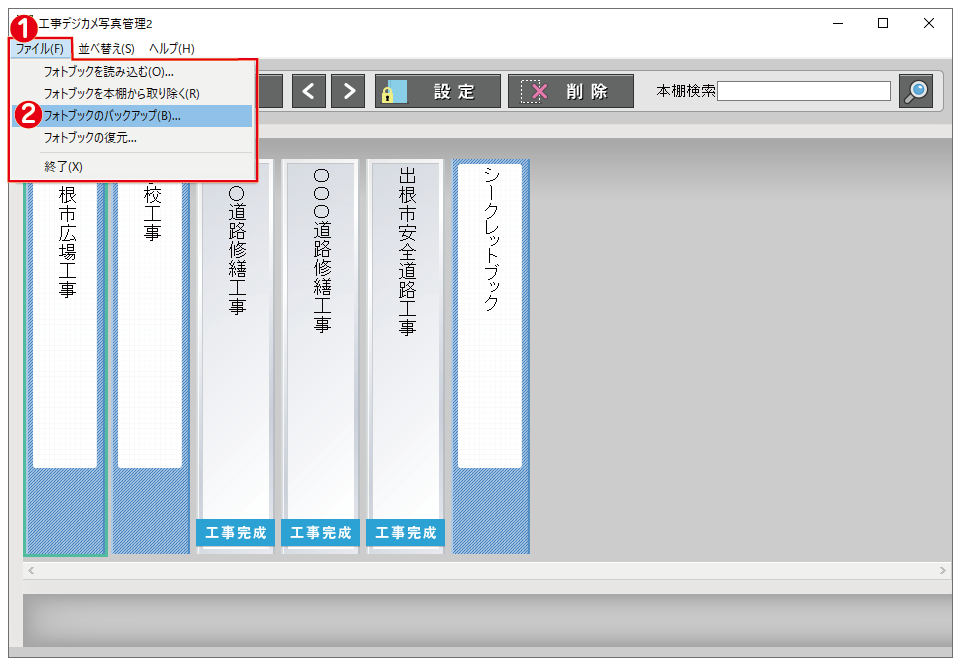
2.バックアップの保存先を選択します。
「フォルダーの選択」画面が表示されます。
①バックアップの保存場所を選択します。
②フォルダー欄に、選択した保存先が表示されます。
③フォルダーの選択ボタンをクリックします。
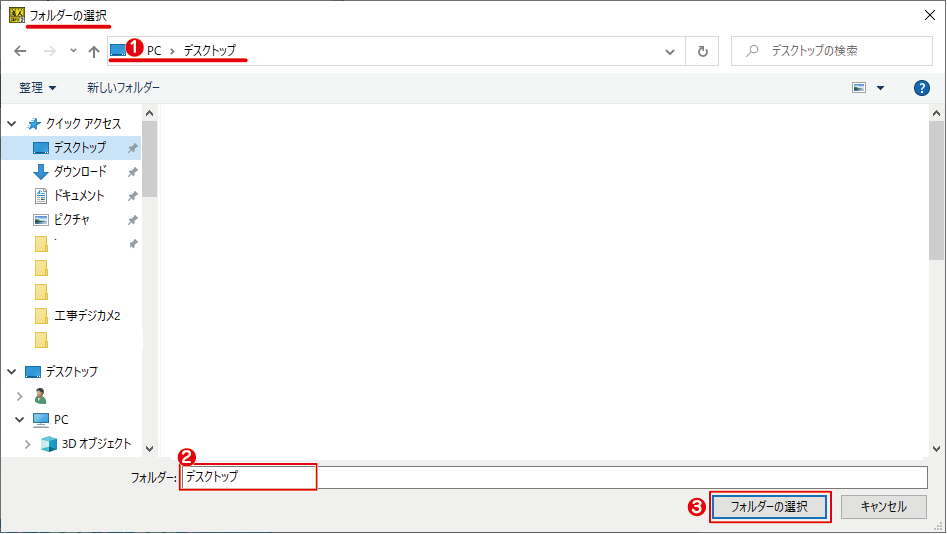
フォトブックのバックアップファイルが作成されます。
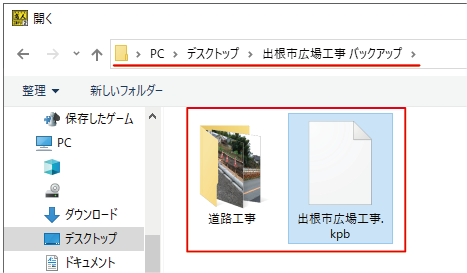
 工事デジカメ写真管理2
工事デジカメ写真管理2フォトブックごとにバックアップファイルを作成することができます。
1.本棚の①「ファイル」メニューから②「フォトブックのバックアップ」を選択します。
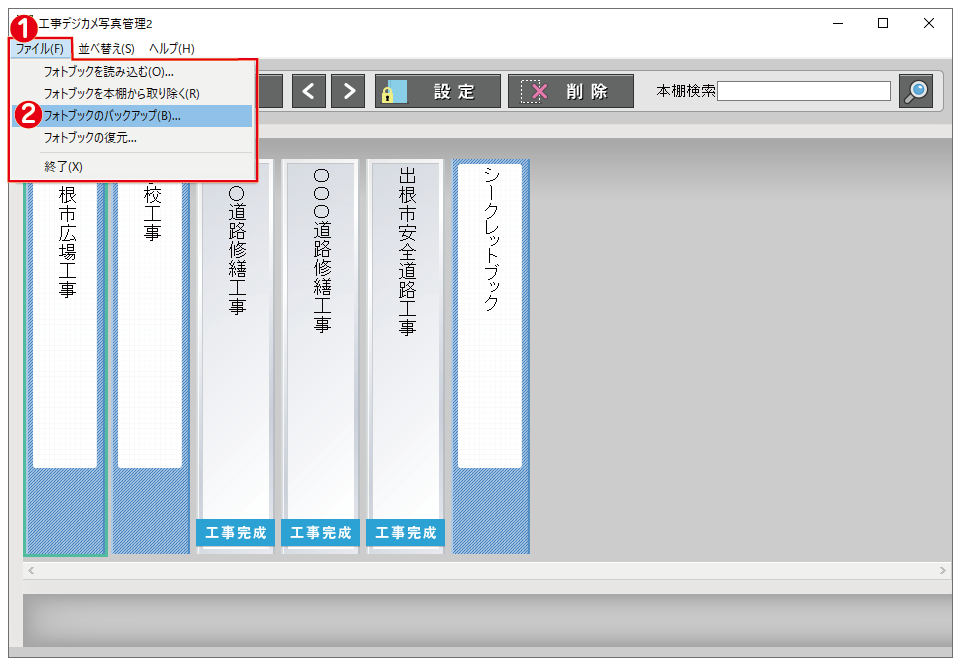
2.バックアップの保存先を選択します。
「フォルダーの選択」画面が表示されます。
①バックアップの保存場所を選択します。
②フォルダー欄に、選択した保存先が表示されます。
③フォルダーの選択ボタンをクリックします。
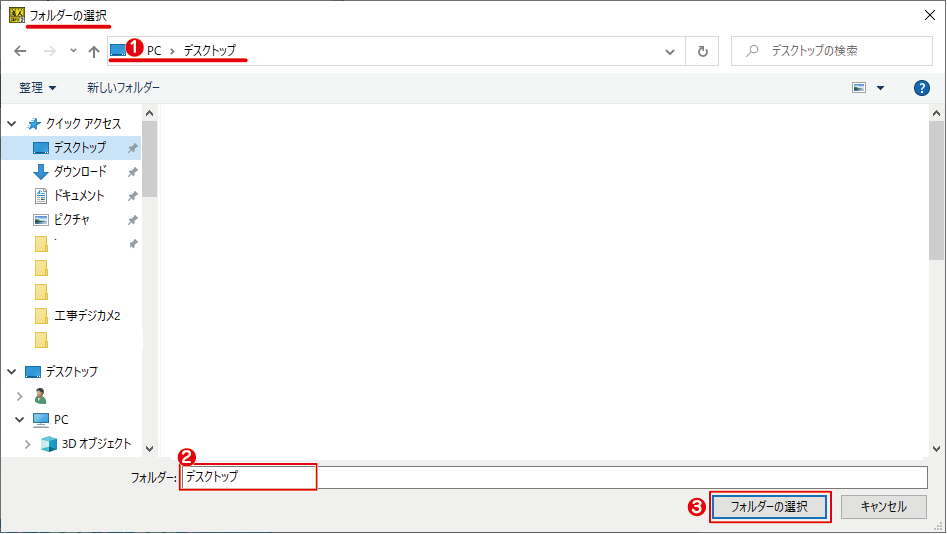
フォトブックのバックアップファイルが作成されます。